خطوات الدعوة بالمجموعات الأجنبية (طريقة تجميع أسماء المجموعات بدون مشرفين وطريقة الاشتراك بهذه المجموعات و إرسال رسائل دعوية لهم. أفتح بريد جديد في الياهو yahoo
وضع بيانات عشوائيه عن الاسم و العنوان و السن و.............
ولكن أحتفظ بهذه البيانات لأنك ربما تحتاجها.
أذهب للصفحه الرئيسيه للياهو و أختار المجموعات Groups 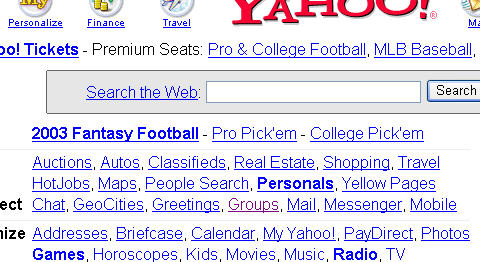
(شكل رقم 1 )
ستحصل على الشكل التالي
ولاحظ أنه مكتوب أهلا ياضيف بأعلى الصفحه على يسارك Welcome guest
لأن الياهو لم يعرفك بعد فالمطلوب أن تسجل أسمك sign in 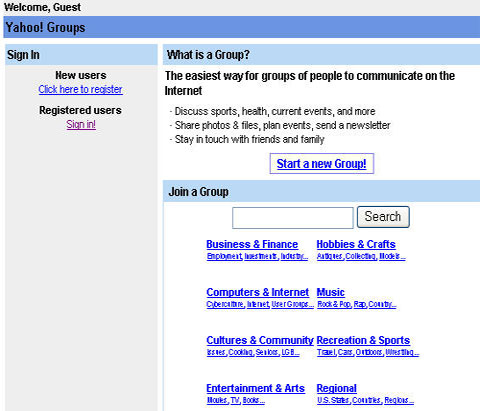
(شكل رقم 2 )
عند الضغط على طلب التسجيل sign in
يطلب منك الياهو بيانات التسجيل الخاصة بك
أسم التسجيل و كلمة السر 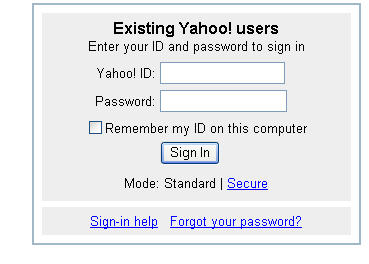
(شكل رقم 3 )
بعد إدخال بياناتك
تضغط على Sign In
أو enter بأستخدام لوحة المفاتيح.
ستحصل على شكل مماثل للشكل رقم 2
ولكن سيكون الاسم الذي سجلت به الدخول مكتوب مكان Guest
والمجموعات التي أنت مشترك بها موجودة إلى اليسار
لاحظ " أنت لم تشترك بعد بمجموعات "
هناك طريقتين للبحث عن المجموعات
الطريقة الأولى
و هي بكتابة أي كلمة في مربع البحث
مثل music أو car أو boat
west , east ,school ,way , football, basket ,swim , science ,star , volley
, sea, ocean , moon , sun , human , animal
bird , kids , children , youth , religion, Christian , Jewish , teacher , doctors
nurse , waiter , sailors , ice , health , sport , drink , computer
race , horse , girl , woman , man ,
plane, flight, air, pollution, train, climb, bicycle , fight , law
military , policy , agriculture , story , diet , fitness , language , history و ممكن أن تضع أسم لاعب كرة مشهور أو ممثل ديفيد بيكهام مثلا" ( David beckham)
أو غيرة
المثال الذي سأشرحة و ضعت به كلمة boat كما في الشكل الآتي (شكل 4) 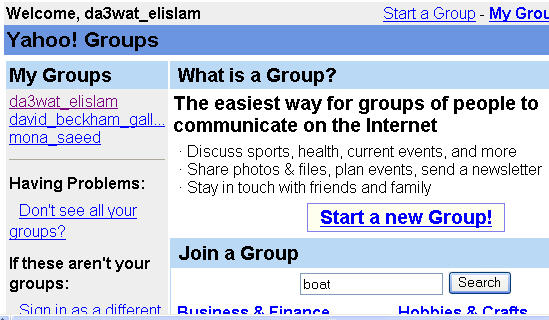
بعد ذلك قمت بالضغط على search أو ب enter باستخدام لوحة المفاتيح
النتيجة في الشكل التالي ( شكل رقم 5 ) 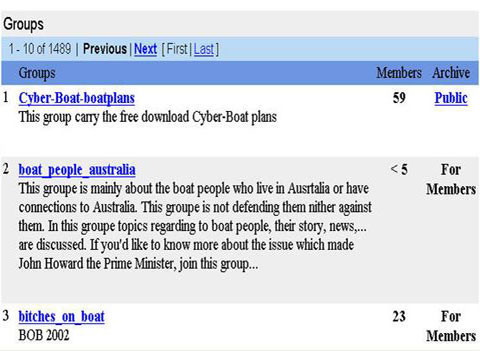
ولاحظ الآتي
عدد المجموعات التي في التعريف الخاص بها كلمة boat = 1489
وهذةه الصفحة تحتوي على المجموعات أو نتائج البحث من رقم 1 إلى 10 من 1489
وللذهاب إلى العشرة التاليين من النتائج تضغط على التالي next
و هكذا فأذا أردت أستعراض ما قبله هناك السابق previous
و إذا أردت إلى النهاية و البحث من هناك عليك ب last
و البداية من first
ولاحظ الآتي
الرقم الذي على يسار المجموعة يمثل الرقم المسلسل للمجموعة 1 إلى 1489
الرقم على يمين تحت كلمة member يبين عدد الأعضاء بالمجموعة .
وسنتجاهل المجموعات ذوات العدد أقل من مائة للتيسير
في المثال السابق
تم أختيار ( شكل رقم 6 ) 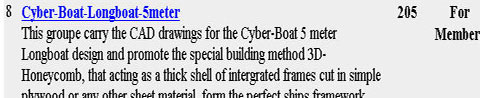
واضح أنها تحتوي على 205 عضو و هي رقم 8 في الترتيب
وعند الضغط عليها سيتم فتح الصفحة الرئيسية للمجموعة و هي
( شكل رقم 7 ) 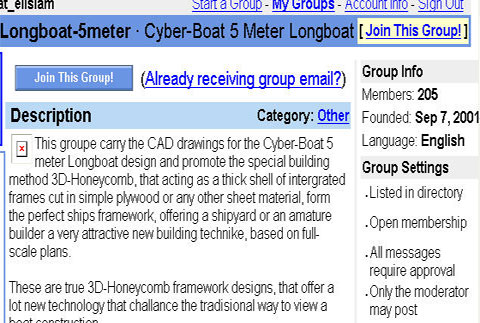
الواضح أنها لا تصلح لماذا ؟
مكتوب أن كل الرسائل تحتاج موافقة في المربع الذي على اليمين
All messages require approval
ففي هذة الحالة لا تصلح
نحن نبحث عن الثلاث جمل تحت بعض في الشكل التالي Open membership
Unmoderated
All members may post 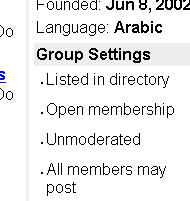
( شكل رقم 8 )
سنضغط على back للرجوع للخلف إلى صفحة النتائج شكل رقم ( شكل رقم 5 )
ثم إذا لم يكن هناك أختيار آخر بالصفحة نضغط على next
مثال وجد ت هذه المجموعة رقم 160 و بها 699 عضو
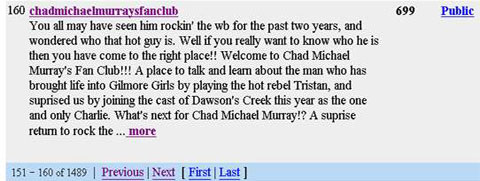
فتم الضغط على رابط العنوان فوجد انها نطابقة للشروط المطلوبة
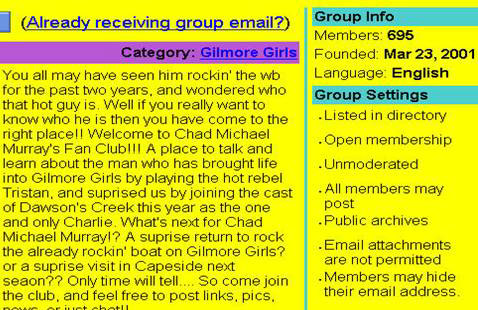
الأن نحن لا نريد الأشتراك
إن كنا نريد الأشتراك فسنضغط على Join This Group
ولكن المطلوب الآن هو تجميع العناوين لذلك سنأخذ نسخة من عنوان الصفحة كالتالي
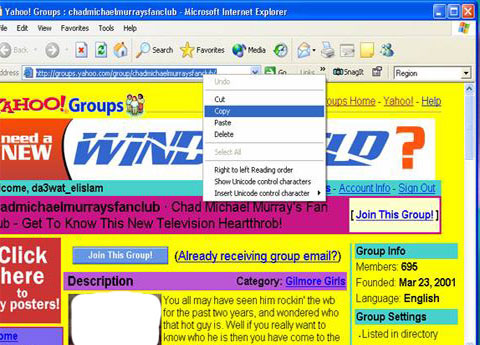
وفي ملف من النوتباد (المفكرة) سنقوم بعمل لصق (Paste )
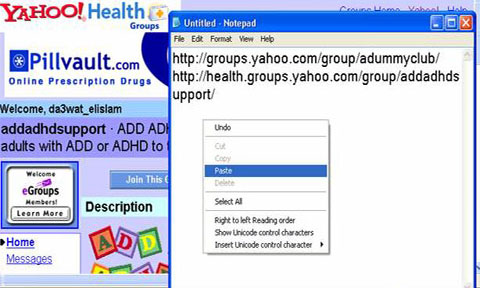
و ذلك بأستخدام الزر الأيمن من الماوس
ثم نعود مرة آخرى للخلف
ونقوم بالبحث في نقس صفحة النتائج و إن أكتملت نقوم بطلب الصفحة التالية باستخدام Next
و هكذا .
و بعد ذلك نحفظ الملف text
الخاص ببرنامج النوتباد (المفكرة) على جهازنا
ثم نرسل محتوياته أو نرسل الملف كاملا" مرفق لعنوان
da3wat_elislam@yahoo.com
في الجزء الثاني إن شاء الله سنشرح كيف تشترك بالمجموعات وكيف ترسل رسالة
كيف نشترك بعدد من المجموعات و كيفية أرسال رسائل لهم كما قلنا من سيختار المجموعات التي سيراسلها
فلا يلتزم بالترتيب ولا بعدد المشتركين بالمجموعات
سيقوم بالضغط على أول مجموعة أختارها
وذلك أثناء أتصاله بالأنترنت فستفتح الصفحة الرئيسية للمجموعة شكل (1) 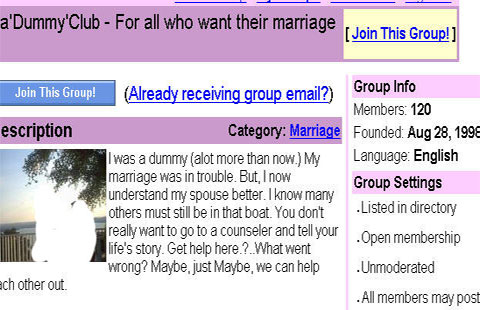
و للأشتراك عليك أن تضغط على
Join This Group!
و ستجدها مكتوبة مرتين بأعلى الصفحة
عند الضغط على أي رابط مكتوب به
Join This Group
ستفتح لك صفحة جديدة للتأكيد و لاختيار نوع الاشتراك ( هام )
حيث يجب أن تضع علامة في المربع المكتوب أمامة No email
حتى لا تستلم رسائل المجموعة. شكل 2
ثم بعد ذلك تضغط على Join
فتحصل على الشكل التالي 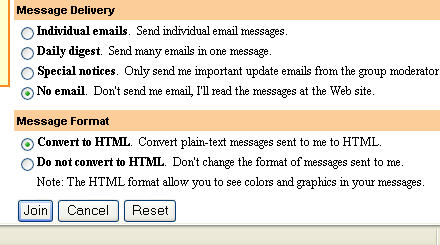
ثم بعد ذلك تضغط على
Join
فتحصل على الشكل التالي 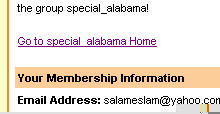
اضغط على كلمة Home
وذلك للذهاب إلى الصفحة الرئيسية للمجموعة ولكن في هذه الحالة لن يطلب منك الأشتراك لأنك مشترك فعلا"
في الصفحة الرئيسية ستأخذ نسخة من أول سطر تحت مربع الرسائل
المكتوب أمامه
Post Message 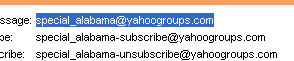
شكل 4
عن طريق الماوس
نسخ و لصق و تضعها في ملف نوتباد (المفكرة) (Text)
تذكر هذه الخطوات مرة واحدة ولن تتكرر ( العمل بعد ذلك يسير جدا" إن شاء الله )
أحتسب الأجر عند الله سبحانه و تعالى إن كانت هذه الخطوات شاقة.
سيكون العنوان كالآتي مثالاً:
adummyclub@yahoogroups.com
أضف تحته العنوان الأخر الذي ستحضره بنفس الطريقة بعد ذلك أفتح البريد الجديد الذي اشتركت به
و أضغط على
Compose
لأرسال رسالة
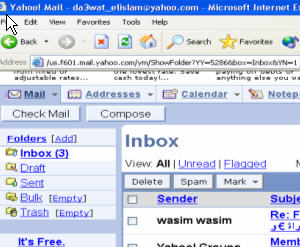
كما في الشكل التاالي شكل 5 من ملف النوتباد الخاص بعناوين إرسال الرسائل
خذ نسخة من العنوان الأول } Copy ( يمين الماوس ثم نسخ ) كما في الشكل شكل 6 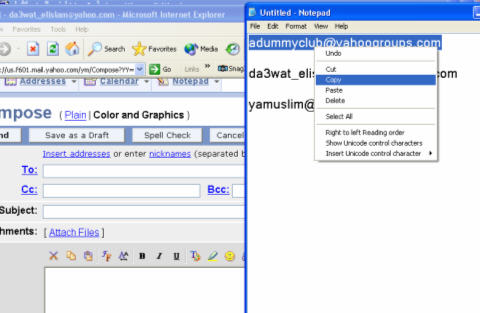
ثم أذهب إلى صفحة إرسال الرسائل بالياهو
وقف أمام إلى To
و بيمين الماوس أختار لصق Paste
كما بالشكل شكل 7
الآن أنت كتبت عنوان مستلم الرسالة
ولإضافة العناوين
الأخرى أنا أفضل أضافتها في خانة Bcc
و ذلك حتى لا تظهر العناوين لمستلمي الرسائل 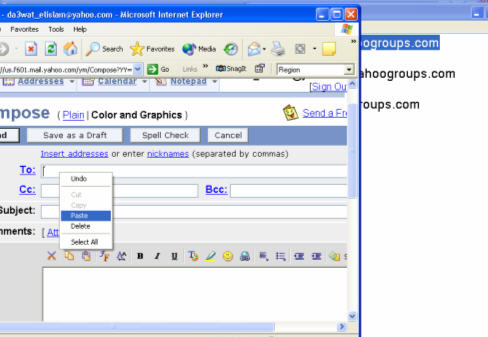
وتتم الأضافة هكذا
1- بنفس الطريقة نأخذ نسخة من العنوان رقم 2 ( نسخ Copy)
2- نذهب إلى خانة Bcc و بيمين الماوس ( لصق Paste )
3- مهم مهم مهم العنوان الثالث يوضع بعد العنوان الثاني و لكن يجب أن يتم الفصل
بينهم ب ( , و مسافة )
مثال
123@yahoogroups.com, 234@yahoogroups.com, 345@yahoogroups.com
و هكذا
تذكر كل هذه الخطوات أول مرة فقط لن تضطروا إلى عملها مرة آخرى إن شاء الله.
تحصل على صورة كما في شكل 8 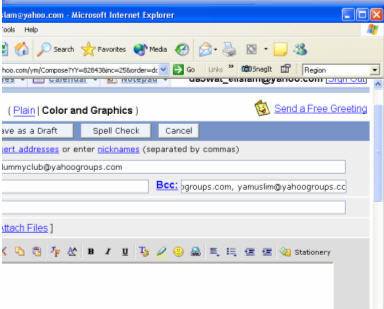
Subject الخانة ممكن أن نتركها فارغة و لكن يستحسن أن نكتب شيء لافت للأنتباه مثل
the best , never forget , easy way, heaven , be careful , just a moment
will u read , do u know that , Have a look , تخيلوا أي شيء طريف و مغري
بعد ذلك ستفتح الصفحة التي ستنقل منها محتوى الرسالة
في نافذة أخرى شكل 9
سواء فتحتها من على الأنترنت أو كانت مخزنة على جهازك 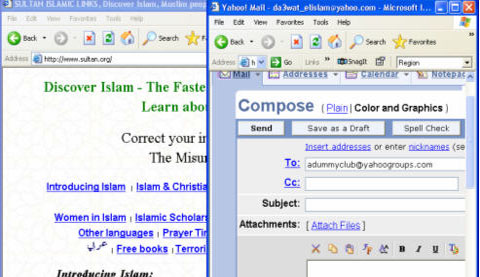
الآن المفروض أن نأخذ نسخة من المحتوى لنضعها في الرسالة التي سنرسلها كيف ؟ سنختار
Edit ثم Select All
Ctrl+A أو
كما في شكل 10 فنجد أن جميع محتويات الصفحة ظللت 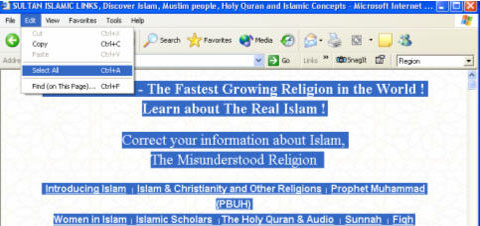
ثم على أي جزء من الأجزاء المظللة بيمين الماوس نختار نسخ
Copy
أو
Ctrl+C
كما في شكل 11 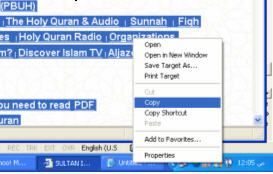
ثم نذهب إلى جسم الرسالة في صفحة إرسال البريد الخاصة بنا كما في شكل 12 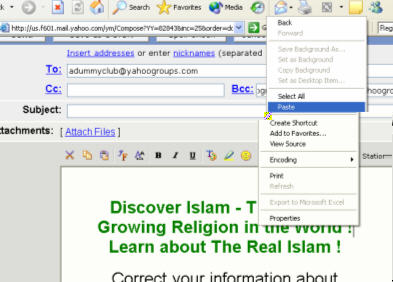
ونختار بيمين الماوس
لصق Paste أو Ctrl+v الأن أكملنا كل الخطوات
ولكن حتى لا تحتفظ بنسخة من الرسالة في بريدك مما يؤثر على سعته
أزيل العلامة التي أمام المربع المكتوب أمامة
Save Copy In Your Sent Folder
كما في شكل 13 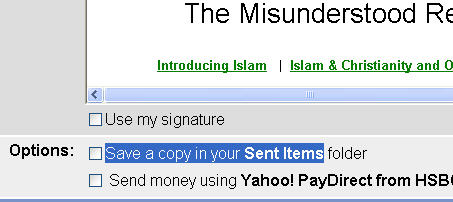
الموجودة بأسفل الصفحة لليسار كما بالشكل
التالي شكل 14
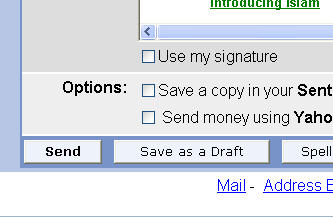 تقبل الله منك ستأتيك رسالة تفيد أن رسالتك تم أرسالها إلى العناوين التي كتبتها أنت
و سيسألك إن كنت تريد أضافة هذه العناوين إلى
كتاب العناوين الخاص بك
Add to Address Book
شكل 15
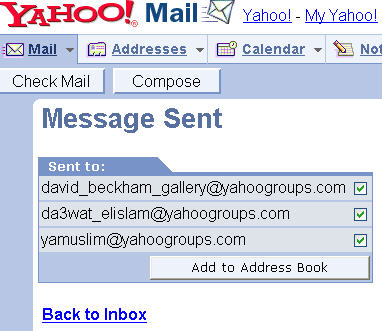 أضغط على هذا الزر
Add to Address Book لأنه سيختصر عليك كتابة العناوين في المرات القادمة
فيأتي أليك يسألك عن العناوين التي تود أضافتها
وهل معها ملاحظات أو أسماء...... لا تهتم أضغط
Add to Address Book
مرة ثانية في شكل 16
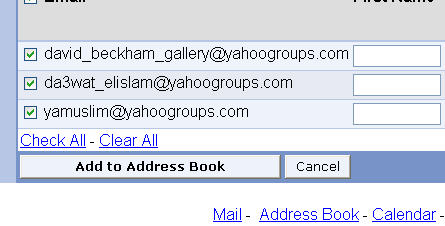 بعد ذلك عندما تدخل على بريدك مرة أخرى لترسل رسالة
ستختار Compose
كما سبق
ثم لأضافة العناوين فقط ستضغط على : To
فسيفتح لك نافذة جديدة بها العناوين المسجلة عنده كما في شكل 17
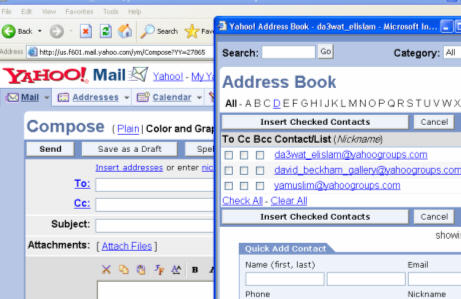
فتضع علامة أمام To أمام أحد العناوين و الباقي أمام Bcc
ثم تضغط على Insert checked Contacts
أي ضع العناوين التي أمامها علامة
وأكمل الخطوات من حيث أخذ نسخة من رسالة أو من موقع
و لصقها بصفحة البريد و إلغاء علامة الاحتفاظ بنسخة في فولدر الرسائل المرسلة
و الإرسال للفائدة :
http://saaid.net/islam/index.htm
http://saaid.net/Anshatah/dawah/index.htm
| 
